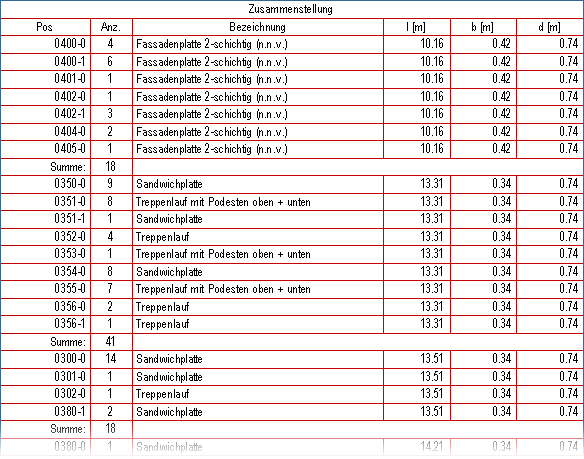Grundeinstellungen
Werkzeugleiste:
► (Tooltips vorhanden)
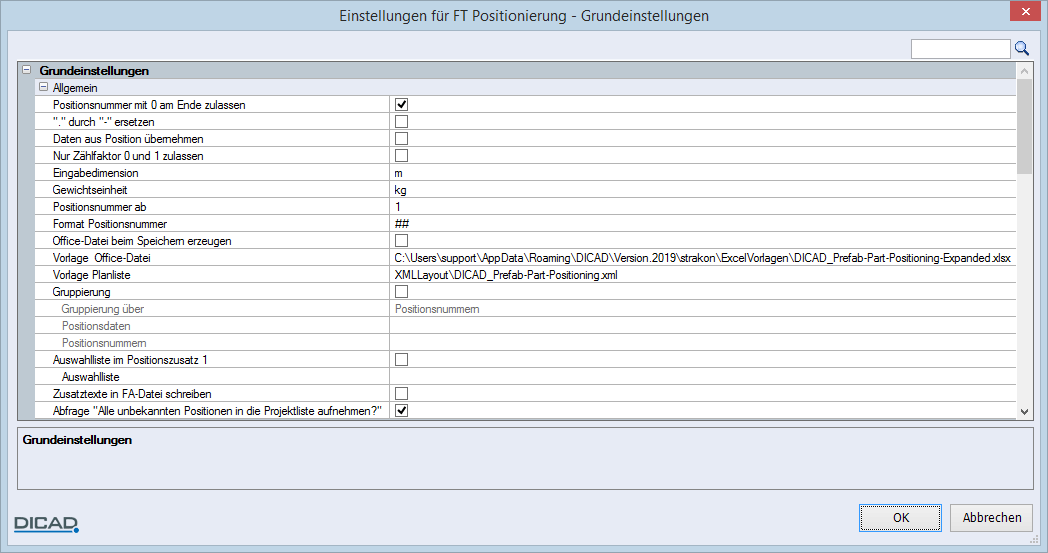
Allgemein
Positionsnummer mit 0 am Ende zulassen
Kontrollkästchen eingeschaltet:
Haupt- sowie Unterpositionen mit 0 sind zugelassen, z.B. FS03-0. In diesem Fall steht für den Positionsvergleich die Zahl 0 nicht mehr zur Verfügung. Diese wird nun in der Leiste mit dem ?-Zeichen ersetzt.
Kontrollkästchen ausgeschaltet:
Eine Unterposition kann nicht mehr mit der Zahl 0 erzeugt werden. Sie steht wieder für die Eingabe des Positionsvergleichs zur Verfügung.

“.“ durch “-“ ersetzen
Um die Eingabe von Unterpositionen zu beschleunigen, können Sie diese mit einem Punkt, z.B. über den Nummernblock der Tastatur, eingeben und das Programm ersetzt diesen durch das Minus-Zeichen (-), z.B.
Eingabe: FS03.4
Ergebnis: FS03-4
Ergebnis: FS03-4
Daten aus Position übernehmen
Kontrollkästchen eingeschaltet:
Während der Eingabe der Positionsnummer wird nach übereinstimmenden Teilearten in der Verwaltung gesucht. Eine identische Teileart wird in die nachfolgende Dialogbox übernommen. Die ersten Zeichen der Positionsnummer sollten mit der Teileart beginnen.
Nur Zählfaktor 0 und 1 zulassen
Kontrollkästchen eingeschaltet:
Bei der Eingabe, Korrektur und Kopie von Positionen sind nur die Zählfaktoren 0 und 1 zulässig.
Eingabedimension
Eingabedimension für die Geometriewerte der Positionen
Die Dimension wird in alle Positionslisten der FT Positionierung übernommen.
Gewichtseinheit
Gewichtseinheit kg oder t wählen
Diese Einheit wird in alle Listen übernommen.
Positionsnummer ab
Mindestwert bei automatischer Positionsnummernvergabe bestimmen
Format Positionsnummer
Die Anzahl der eingegebenen #-Zeichen bestimmt das Format der Positionsnummer.
Beispiel:
Einstellung: | |
Eingabe: | |
Ergebnis: | FS02.001, FS02.002 usw. |
Office-Datei beim Speichern erzeugen, ein-/ausschalten
Beim Speichern des Plans automatisch eine Positionsliste in eine XLS-Datei ausgeben
Die XLS-Datei mit dem Namen des Plans wird im Ordner ftpos im aktuellen Arbeitsbereich abgelegt.
Vorlage Office-Datei
Für die Ausgabe einer Liste der eingebauten Positionen in eine XLSX-Datei können Sie folgende Vorlage-Dateien in dem Ordner der Benutzerdaten ..\strakon\ExcelVorlagen wählen (siehe auch Menü Réglages > Modèles de listes Office):
DICAD_Prefab-Part-Positioning.xlsx | FT-Positionierung | |
DICAD_Prefab-Part-Positioning-Expanded.xlsx | FT-Positionierung (erweitert) |
Vorlage Planliste
Für die Ausgabe einer Liste der eingebauten Positionen auf den Plan können Sie folgende Vorlage-Dateien in dem Ordner der Benutzerdaten ..\strakon\XMLLayout wählen (siehe auch Menü Réglages > Modèles de liste de plans):
DICAD_Prefab-Part-Positioning.xml | FT-Positionierung | |
DICAD_Prefab-Part-Positioning-Expanded.xml | FT-Positionierung (erweitert) |
Diese Vorlagen können Sie individuell anpassen (siehe Kapitel Configurations, Modèles de listes).
Gruppierung, ein-/ausschalten
Die Gruppierung wird für jede Listenausgabe, wie Positions- oder Projektliste, nach Microsoft® Excel bzw. Liste auf dem Plan herangezogen.
Die Art der Gruppierung wählen Sie über die Auswahlliste:
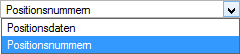
Gruppierung über Positionsnummer
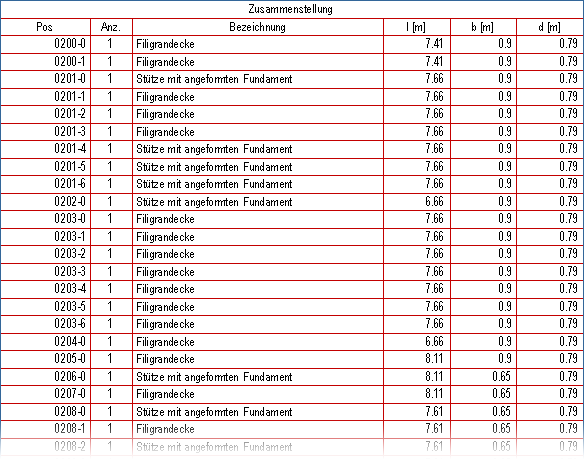
Gruppierung der Elemente über eine Variable wählen, z.B. Breite
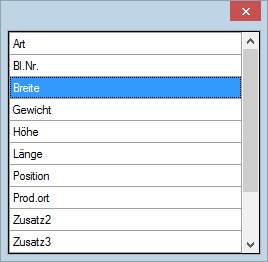
Gruppierung über Positionsdaten: Breite
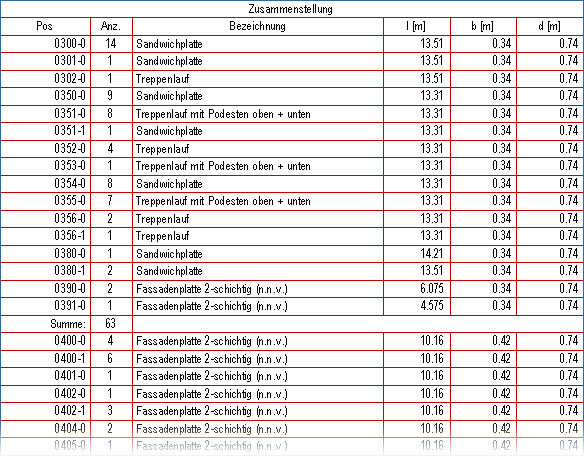
Gruppierung über Positionsdaten: Länge